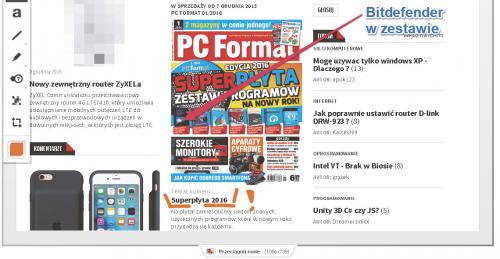Łap obraz i rób notatki

Aby to zrobić, odszukaj w panelu programu, na jego górnej listwie, stosowną pozycję, po czym kliknij ją myszką. Następnie w nowo wywołanym okienku wpisz swoje dane logowania (adres email i hasło), po czym naciśnij przycisk logowania. Jeśli nie posiadasz jeszcze konta w usłudze, skorzystaj z odnośnika Zarejestruj się teraz. Po znalezieniu się na witrynie Evernote wystarczy podać swój adres e-mail, utworzyć hasło i kliknąć Załóż konto.
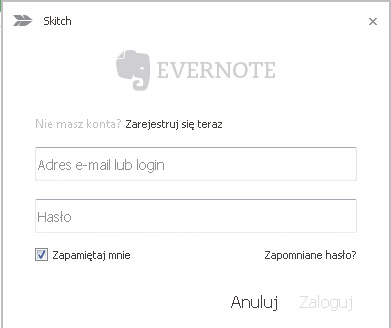
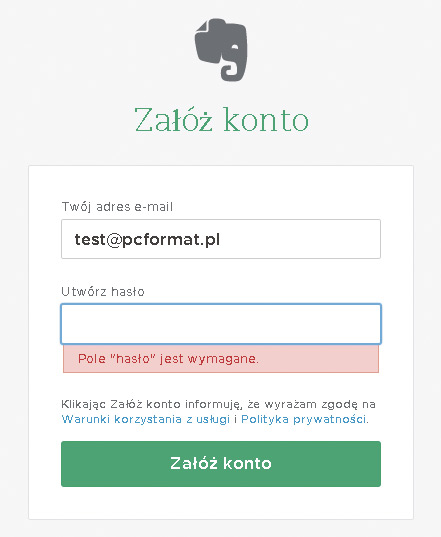

Po pomyślnym zalogowaniu możesz wykorzystać odnośnik Zapisz w Evernote, by błyskawicznie zapisać swój projekt w formie notatki graficznej w chmurze Evernote, umożliwiając sobie w ten sposób przenoszenie go pomiędzy posiadanymi urządzeniami. O rozpoczęciu i zakończeniu tej operacji poinformują cię stosowne komunikaty:


Teraz bez problemu udostępnisz znajomym swoje zrzuty ekranu, rozwijając menu Udostępnij i wskazując pożądaną opcję. Jeśli klikniesz Skopiuj URL do schowka, uzyskasz możliwość podzielenia się stworzoną właśnie grafiką czy to poprzez e-mail, czy za pośrednictwem komunikatora. Gdy odbiorca kliknie otrzymany odnośnik, zapisana w chmurze notatka zostanie wyświetlona w witrynie Evernote.
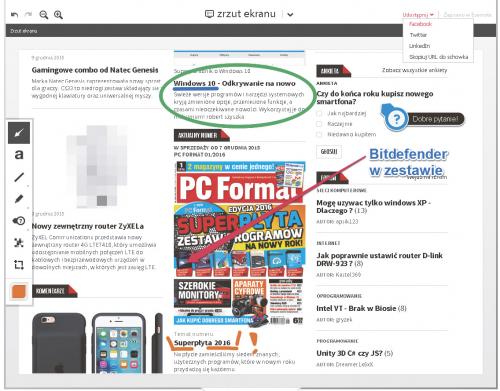

Pamiętaj, że w przypadku wyboru serwisu społecznościowego pokroju Facebooka opublikowanie twojego szkicu poprzedzi wyświetlenie strony udostępniania. Musisz wskazać na niej np. oś czasu, na którą trafić ma dołączony obrazek, dodać opis i zdecydować, kto powinien móc zobaczyć materiał. Publikacja musi zostać zatwierdzona, np. kliknięciem Udostępnij link.

Warto wiedzieć, że program posiada jeszcze jedna przydatną funkcjonalność – zawartość jego okna można przeciągnąć wprost do przygotowywanej wiadomości e-mail. Jeśli chcesz skorzystać z tego triku, skorzystaj z niewielkiej zakładki umieszczonej u dołu głównego panelu. Kliknij ją, przytrzymaj i upuść w obrębie tworzonego e-maila. Miej na uwadze, że w zależności od miejsca, na które przeciągniesz miniaturę obrazu, uzyskasz albo grafikę wstawioną do treści wiadomości, albo błyskawicznie skonwertowany załącznik.